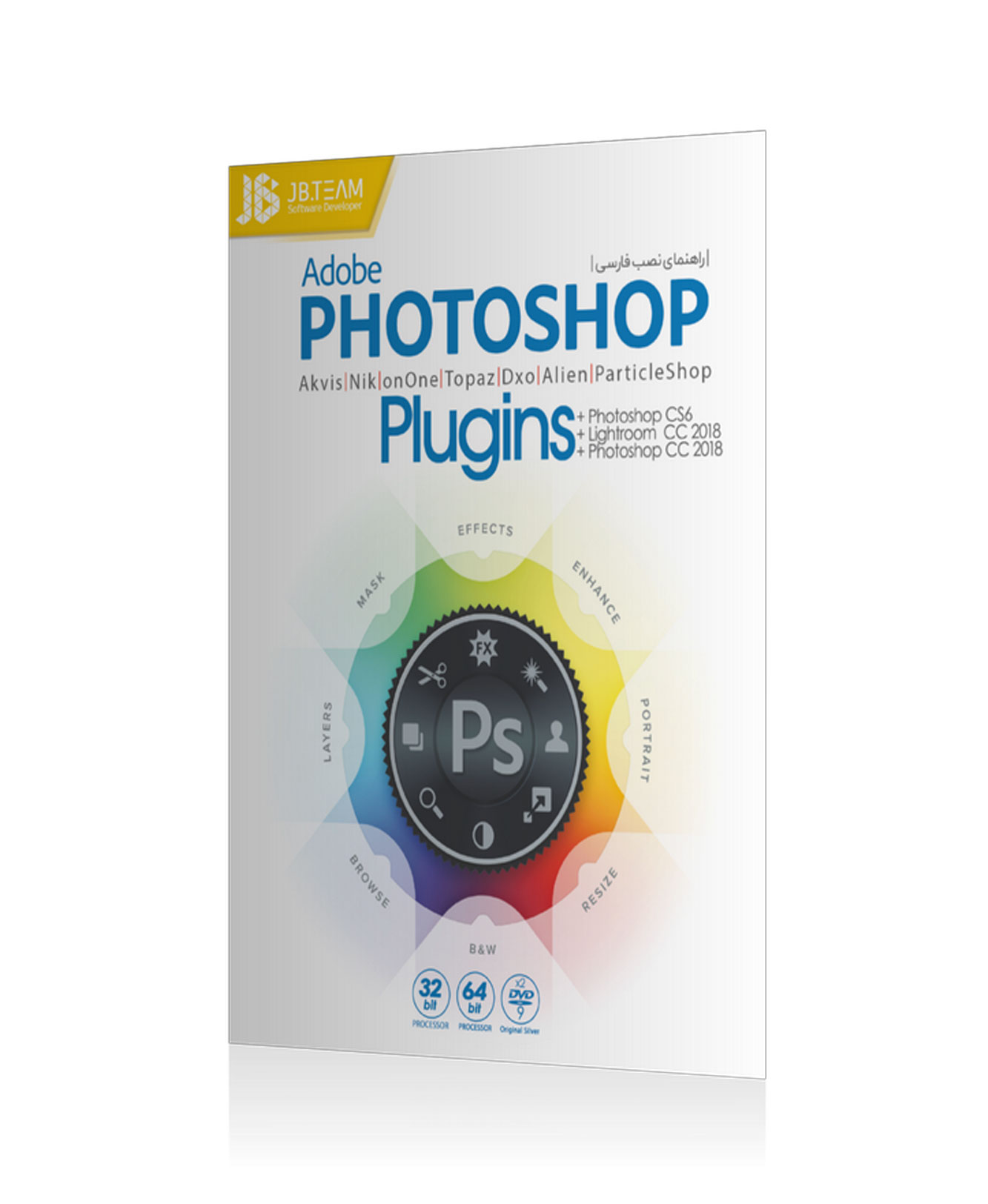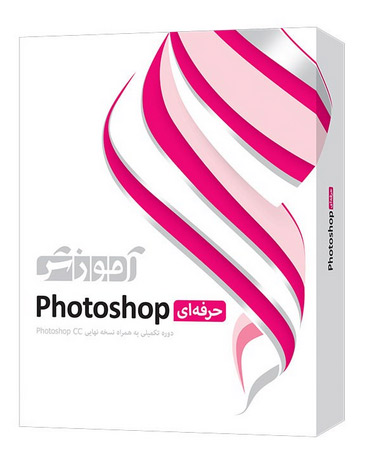نکات مهم ویرایش (پست پروداکشن) تصاویر عکاسی شده در فتوشاپ و لایت روم
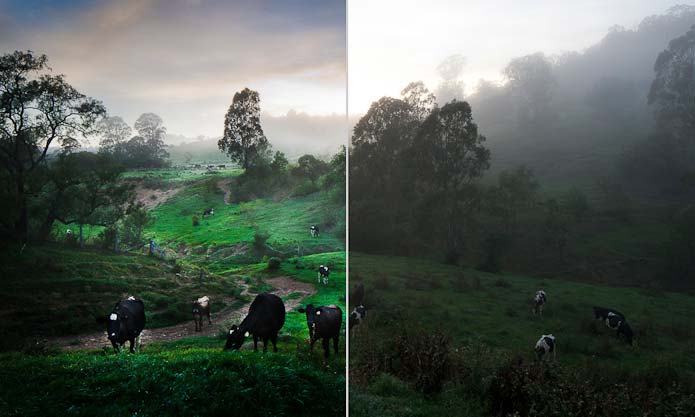
دو نوع گردش کار برای مراحل پس از عکاسی وجود دارد: یکی تهیه عکس با سرعت زیاد ولی نه خیلی تمیز برای عکسهایی که مهلت زمانی در تهیه آنها وجود دارد و دیگری تهیه بهترین تصویر ممکن برای وقتی که کیفیت عکس مهم است. ابزارها و فرایندهای این دو گردشکار کمابیش یکسان است ولی روش تصمیمگیری و زمانی که صرف تهیه آنها میکنید، در برخی موارد به طور اساسی متفاوتند.
در این آموزش شما بهترین رویکرد ممکن در تهیه عکس را میآموزید. اگرچه بیشتر عکاسان باید هر دو گردش کار را بدانند؛ ولی ما به همه توصیه میکنیم کارشان را با یادگیری مراحل پس از عکاسی با بهترین روش ممکن شروع کنند. تلاش در گرفتن بهترین عکسهایی که میتوانید، شایستهترین و باارزشترین راه برای یادگیری مراحل پسپردازش عکس و قابل اجرا در طیف گستردهای از روشهای عکاسی است.
بهترین روش ممکن، روشیست که ما اغلب از آن استفاده میکنیم. این روش را اساتید عکاسی استفاده می کنند و حالا ما هم آن را در اختیار شما قرار می دهیم.
مراحل گردش کار
این نوع گردش کار ۵ مرحله دارد:
- آماده سازی فایل
- پیش تجسم
- ساخت
- پیش چاپ
- خروجی
نکات مهم قبل از شروع کار
اول از همه باید یک دفترچه یادداشت کنار دستتان بگذارید تا مراحل کار را روی آن بنویسید. به این ترتیب روند کارتان کاملا تحت کنترلتان است. توصیه می کنیم که برای ویرایش و پردازش عکس هایتان از نرم افزارهایی مثل فتوشاپ (Adobe Photoshop) یا لایت روم (Lightroom) استفاده کنید. ما هم در این آموزش از این دو برنامه استفاده می کنیم.
نکته مهم: اگر قرار است روی مجموعه ای از چندین عکس کار کنید باید همه مراحل را همزمان با هم انجام بدهید؛ بنابراین قبل از شروع کارتان، عکس هایی که قرار است پردازش شوند را جابجا کنید و تمام مراحل کار را روی همه تصاویر پیاده کنید.
علاوه بر این اگر عکس های حجم بالا می گیرید یا سبک عکاسی تان سریع است باید درباه نحوه پردازش تصاویرتان اطلاعات کافی داشته باشید. پیشنهاد می کنیم که همه موارد مربوط به کار با نرم افزار لایت روم را یاد بگیرید و از آن در پردازش حرفه ای عکس هایتان استفاده کنید.
آماده سازی فایل Raw
مراحل کلیدی برای آماده سازی فایل قبل از ویرایش شامل مراحل زیر است:
۱-پردازش پیشفرض ها
تنظیماتی را ایجاد کنید که شامل همه چیز بشود از جمله کالیبراسیون دوربین و لنز و تنظیم پروفایل رنگ پایه. برای پروفایل دوربین، حالت Faithful یا Neutral را توصیه میکنیم که قابل استفاده به صورت پیشتنظیم بر روی عکسهای ورودی به نرمافزار لایتروم (Lightroom) است تا بهترین نقطه شروع را در اختیار شما قرار بدهد. همچنین میتوانید از تنظیمات دستی دوربین و پروفایل لنز استفاده کنید.
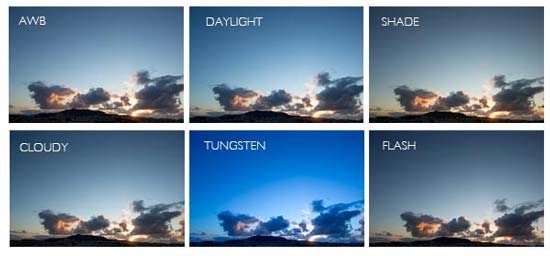
۲- تنظیم تعادل نور سفید (white balance)
اساسا ایجاد نواحی سفید در تصویر با انتظارات ما از صحنه مطابقت دارد. نقطه شروع خوب برای این کار استفاده از گزینه تراز نور سفید یا وایت بالانس (White Balance Picker) برای انتخاب ناحیهای است که باید خنثی باشد. مراقب باشید چون رنگهای حافظه بسیار قوی هستند: درک ما از اشیا از جمله سایه روشن پوست بیشتر به شکلی است که تمایل دارد تا حالت خنثی (Neutral) را در نظر نگیرد. در حقیقت، اغلب عکسهایی که از نظر تعادل رنگ سفید کاملاً خنثی نیستند ترجیح داده می شوند.
۳- تنظیم تعادل رنگ
طیفهای متوسط رنگی از نظر ما بسیار مهمتر از رنگهای سفید در عکس هستند. تغییر تعادل نور سفید معمولاً منجر به اصلاح وضعیت تعادل در طیفهای متوسط رنگی میشود. به غیر از مواقعی که رنگها به شدت خارج از محدوده و ناسازگار هستند، معمولاً تنظیم تعادل طیفهای متوسط رنگی به بهترین شکل توسط برنامه فتوشاپ قابل انجام است.
۴– تنظیم تعادل نور سیاه
نواحی سیاه را طوری ایجاد میکنیم که با انتظارات ما از تصویر مطابقت داشته باشد. اینجا هم الزاما لازم نیست نور سیاه حالت خنثی داشته باشد. اضافه کردن رنگ به نور سیاه باعث میشود تا سیاهتر به نظر رسیده و صفت یا حالتی را ایجاد کند. تنظیم تعادل رنگ برای ایجاد حس گرمی و تنظیم تعادل نور سیاه برای ایجاد حس سردی میتواند نگاهی ظریف به فرایند تقسیم رنگ داشته باشد. از تنظیمات تقسیم طیف رنگ (Split Toning) (در ادامه) استفاده کنید تا تعادل نور سیاه را تنظیم کنید.
۵- اصلاح نورگیری
هیچ تصویری به طور کامل نورپردازی شده نیست. برای کاهش تکه تکه شدن تصویر و حفظ حداکثر اطلاعات ممکن بر روی آن لازم است تا نقاط سفید و نقاط سیاه را تنظیم کنید. برای تنظیم نقاط سفید، دکمه Alt را نگه داشته و ابزار Exposure را بر روی تصویر کشیده (تصویر سیاه میشود) و رها کنید تا تصویر شروع به ایجاد شدن کند.
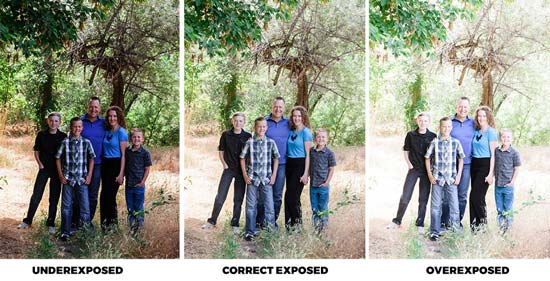
برای تنظیم نقاط سیاه هم دکمه Alt را نگه داشته و ابزار Blacks را بر روی تصویر کشیده (تصویر سفید میشود) و رها کنید تا تصویر شروع به سفید شدن کند. ابزارهای Recovery و Fill طیفهای رنگی بیشتری ایجاد میکنند ولی در عین حال باعث تغییر حالت اشباع هم میشوند بنابراین پیشنهاد میکنم آنها را به حال خود رها کنید.
۶- اصلاح روشنایی و کنتراست تصویر
تصویری متعادل و کمی یکدست ایجاد کنید. هایلایتها معمولا به طیفهای رنگی نیاز دارند و سایهها هم باید تفکیک شوند. در انجام کار عجله نکنید و فرصت بدهید تا کار انجام شود. صبر داشته باشید؛ این کار کمی طول میکشد. ابزارهای Brightness و Contrast در ترکیب با ابزارهای Exposure و Blacks راههایی کاملا قانونی برای انجام کار هستند ولی از نظر ما ضعیفتر از منحنی طیف هستند (که نقاط سفید و سیاه را نگه میدارد). منحنی طیف (Tone Curve) این امکان را فراهم میکند تا با استفاده از نقاط بر روی یک نمودار، کنتراست طیفهای رنگی را به خوبی تنظیم کنید. در مرحله آمادهسازی، بهترین کار این است که از تنظیمات جهانی کنتراست استفاده کنید. فقط الان وارد تنظیمات محلی کنتراست نشوید.
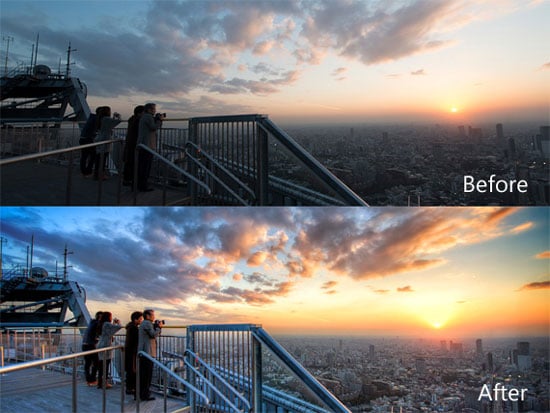
۷- وضوح (Clarity)
ابزار وضوح کمی حالت تیز شدن رنگها را در شعاعی وسیع اعمال می کند. این کار باعث میشود تا نقاط روشن، روشنتر و نقاط تاریک، تاریکتر به نظر برسند. حواستان باشد که استفاده از این ابزار ممکن است باعث ایجاد هاله شود. به طور کلی استفاده خیلی دقیق و مناسب از این ابزار کار سختی است.
۸- زنده بودن (Vibrance) و اشباعشدگی (Saturation)
ابزار Saturation بر روی تمام رنگها کار میکند در حالیکه ابزار Vibrance بیشتر بر روی رنگهایی عمل میکند که کمتر اشباع شدهاند تا اصطلاحا تصویر را زنده کند. این دو ابزار به کمک یکدیگر میتوانند برای ایجاد حالت اشباعشدگی مورد استفاده قرار بگیرند. برای ایجاد حالت هموار در اشباعشدگی، Vibrance را کاهش داده و Saturation را افزایش بدهید. برای ایجاد تفاوت در اشباعشدگی، Vibrance را کاهش داده و Saturation را افزایش دهید.

۹- تیز کردن رنگها (Sharpening)
تیز کردن مناسب و درست رنگها آخرین مرحله برای افزایش کیفیت کار است که به صورت محلی انجام میشود و عوامل متعددی را در چاپ عکس مدنظر قرار میدهد. چیزی که باید اینجا بگوییم این است که ابزار Sharpening فقط در نرمافزار لایتروم و برای گردش کار سریع و نه چندان تمیز مورد استفاده قرار می گیرد.
۱۰- تبدیل به عکس سیاه و سفید
راههای متعددی برای تبدیل یک تصویر رنگی به یک تصویر تکرنگ وجود دارد. برخی افراد تمایل دارند در همان گام اول از ابزار تبدیل عکس سیاه و سفید استفاده کنند ولی از نظر ما استفاده از این ابزار مانع میشود تا بفهمید انجام چه کارهایی بر روی تصویر ممکن است و در واقع منجر به حذف برخی انعطافپذیریهای فنی میشود. بهتر است از ابزار Before/After Split Screen با فشردن همزمان دکمههای Shift و Y استفاده کنید تا جریان طبیعی بین رنگها هنگام تبدیل رنگ حفظ شود. ابزارهای Recovery و Fill بر روی تصاویر سیاه و سفید خیلی عالی کار میکنند.
پیش تجسم
پیشتجسم مرحله ارزیابی تصویر است تا تصمیم بگیرید چه کاری باید با عکس انجام دهید تا خاص و متفاوت به نظر برسد. توانایی تصور پتانسیل ذاتی تصویر و دانستن اینکه چه چیزی خوب است، خصوصیاتی است که یک عکاس حرفهای را متمایز میسازد. عکاس حرفه ای بودن چالشی مادامالعمر و فرایندی آموزشی در تمام عمر است.
اگر تمرین کنید، مرحله پیشتجسم برای هر تصویر فقط چند دقیقه طول میکشد. اگر از مرحله پیش تجسم صرفنظر کنید، زمان زیادی را در مراحل بعد از عکاسی در مسیری اشتباه تلف خواهید کرد. مقدار وقتی که باید در مرحله پیشتجسم صرف کنید، بستگی به زمان شما برای انجام کار و اهمیت تصویر دارد. از نظر من، هر دقیقه که صرف مرحله پیش تجسم میشود، ارزشش را دارد.
تصویر را تعریف کنید
توصیف مفهومی و کلامی تصویر این امکان را در اختیار شما میگذارد تا ایده ها و احساس نهفته در تصویر را درک کرده و به دیگران انتقال دهید. همچنین اجازه میدهد تا با تخریب و بازسازی تصویر، بتوانید آن را کنترل کنید.
در ذهن خود تصویر را تعبیر کرده و آن را برای مخاطبان خود توصیف کنید. عکس را طوری توصیف کنید که انگار برای یک کودک پنج ساله صحبت میکنید و سخن خود را با توصیف محتویات و عناصر اصلی تصویر شروع کنید. سپس عناصر انتزاعی تصویر را شرح دهید: حالت، احساس، روابط عاطفی انسانها و اشیا در عکس.
صحبت خود را با مطالبی که عکس را جذاب میکند به اتمام برسانید. اگر واقعا میخواهید مهارت کافی در این کار پیدا کنید، تمرین کنید و عکسهای خود را برای کسی که نمی تواند آنها را ببیند توصیف کنید.
هدفتان از گرفتن عکس را مشخص کنید
بر اساس موارد و جزئیاتی که در عکس وجود دارند مخاطبتان را انتخاب کنید؛ مثلا از خودتان بپرسید که آیا این عکس قرار است در اختیار یک شخص خاص قرار بگیرد یا به روزنامه، مجله و یا یک گالری عکاسی داده شود؟ به زمینه تصویرتان فکر کنید و ببینید قرار است چه چیزی در زمینه این عکس نشان داه شود.
پیش چاپ
مرحله پیش چاپ در واقع مرحله آماده کردن فایل برای خروجی است. در این مرحله می توانید تغییراتی مثل تیز کردن، اضافه کردن دانه و برخی تغییرات فنی دیگر را روی تصویرتان اعمال کنید و آن را برای چاپ آماده کنید.

معمولا تغییرات انجام شده در این مرحله شامل تنظیمات کنتراست و تیز کردن است که تصویر را با کیفیت کاغذ و تکنولوژی چاپ مورد استفاده تان متناسب می سازد. اگر قرار است از تصویر در وب سایت استفاده شود فشرده سازی یا کوچک و بزرگ کردن عکس در این مرحله انجام می شود.
با اینکه مرحله پیش چاپ معمولا خیلی سریع انجام می شود اما باید دقت زیادی به خرج بدهید تا چیزی از قلم نیفتد و تصویر نهایی تان به بهترین شکل آماده شود چون این بخش روی کیفیت تصویر خروجی تان تاثیر زیادی می گذارد.
خروجی
چاپ تصویر آخرین مرحله کاری شماست. برای صرفه جویی بیشتر می توانید به جای چاپ تصویر از آن در وب سایت استفاده کنید. پرینت گرفتن و چاپ تصویر از بسیاری لحاظ خودش یک فرایند مستقل و جدا محسوب می شود که مراحل مختلفی دارد:
- استایل چاپ مورد نظرتان را انتخاب کنید: قرار است تصویرتان روی بیلبوردهای غول پیکر نمایش داده شود یا در اندازه های کوچکتر؟ قبل از پرینت و چاپ تصویر باید به ابعاد و استایل مناسب عکس فکر کنید و تصمیم بگیرید.
- یکبار تصویر را به طور آزمایشی چاپ کنید: صفحه نمایش کامپیوتر نمی تواند کامل و دقیق کیفیت تصویر چاپی نهایی را نشان بدهد؛ بنابراین بهتر است یک بار به صورت آزمایشی عکستان را پرینت بگیرید.
- چاپ آزمایشی تان را ارزیابی کنید: بعد از اینکه عکس را پرینت گرفتید کاملا آن را بررسی کنید و ببینید به چه اصلاحاتی نیاز دارد.
- دوباره و اینبار به درستی تصویر را چاپ کنید: بعد از اینکه اصلاحات را روی تصویرتان اعمال کردید یکبار دیگر از آن پرینت بگیرید و نتیجه را برررسی کنید.
- چاپ نهایی تان را انجام بدهید: بعد از اعمال همه اصلاحات و تنظیمات مربوط به عکس آن را برای آخرین بار چاپ کنید.